
11、这个时候,大家可以仔细观察一下整个物件的细节,明暗和立体效果等。那谁说的,知己知彼,方百战不怠嘛。
12、开始前,建议大家另存一个物件副本隐藏,以防做坏了无法恢复。
13、在物件层上新增一个图层,填充正红色,ctrl+G叠入物件层中,图层模式改为“颜色加深”再将这两层合并备用。
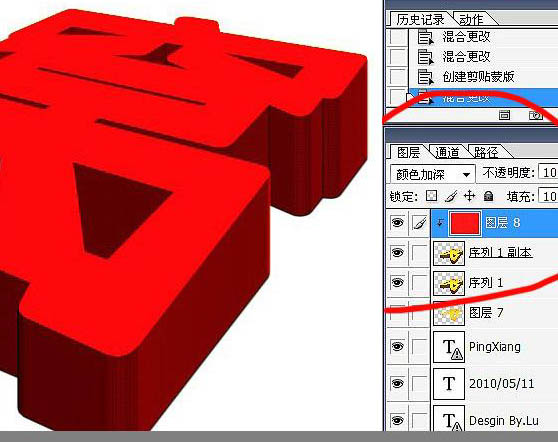
14、到这里我又用曲线工具调整了一下物件的明暗。
15、放大物件后,大家可能也发现了,立体部分有比较明显的叠加痕迹。我们用涂抹式的模糊工具处理后,再执行锐化边缘,次数可自己控制。
16、COPY物件层,执行素描中的铬黄,参数如图。


原图下面开始我们的一图五抠教程,第一种抠图方法会讲的比较细致,之后的四种方法有些与第一种相同,所以会讲解的比较简单。PS抠图方法一1、

有时候为了设计需要,我们要手动制作出公章的效果(当然不是为了干违法乱纪的事哈),例如做出一个下面这样的效果:那么我们是怎么用Photo

本篇教程将教大家如何抠出与背景颜色相近且还带反光的头发,可以说是有一定的难度与技巧。相信大家学会这篇抠头发教程后,就没有抠不出的毛发图

九宫格原本是指一种数字游戏,但现在大家第一反映估计是多张照片的拼接,例如微信微博发多张照片的时候就会自动帮我们排列成九宫格形式。这种九

作者合成的非常细腻,很多细节的处理都值得借鉴,如水面倒影的处理部分,作者先制作好水波纹理,然后把倒影部分用置换和动感模糊滤镜特殊处理,
手机访问:M.PSDEE.COM/电脑访问:WWW.PSDEE.COM